G’day mate!ミーヤです。
今回はICAD操作3Dモデルのらせん形状のコマンドを使いモデルを簡単に作図する方法を説明します。
使う頻度としてはそんなに多くないコマンドかもしれませんが知っていれば役に立つこともありますので、一例としてご確認ください。
それではどうぞ!
らせん形状のモデル
工事現場でよくみかける仮設ケーブルを収納する保護管、このモデルをらせん形状のコマンドを使って作図したいと思います。

作図方法
- 防護管のカタログ(ネットで簡単に観覧できます)から外径・内径・ピッチの確認を行い、2D空間にモデルの全長となる線を引きます。(これが作図するモデルの中心線となります)


- らせん形状の断面を作図。(外径と内径とピッチの寸法だけ守ればあとは適当で大丈夫です。)1で作図した線が中心となるので外側が外径、内側が内径となります。断面の幅(ピッチ)でらせん形状となります。
- 1.で作図した線に3D空間での正面図と認識させるため【ビュー操作】のビュー座標軸を移動するで1.の線の左端にビューを配置します。

らせん形状でモデル化
それでは、作図した図形から3Dモデルを作成します。
3次元 ー 2D→3D ー らせん形状 を選択します。
①3D空間(ウィンドウ)を開設します。
次に左下に数値を入力します。
ピッチ:17(1回転(360°)した時の移動距離のこと)
スケール1と2は1.00のままでOKです。
②先ほど作図した断面をクリック → 断面にハッチングがかかる → 右クリック(GO)
③先ほど作図した中心軸の始点をクリック → ④中心軸終点をクリック → 右クリック(GO)
完成


まとめ
お疲れ様でした。
意外と簡単だったでしょ。
おそらくですが、らせん形状というコマンド名から推測するにバネなどを作図するときに使うべきコマンドなのではないかと思います。
コマンドの使い方は自由です。
あまり使わないコマンドかもしれませんが知っていれば意外と使える場面もあります。
まず何か書きたいものがあれば、その形状をどうやったら書けるのか?知っているコマンドが多ければ多いほど応用が利きますのでコマンドの探求は止めれません。
また、いいコマンドがあれば紹介したいと思います。
最後まで読んで頂きありがとうございます。
おしまい。
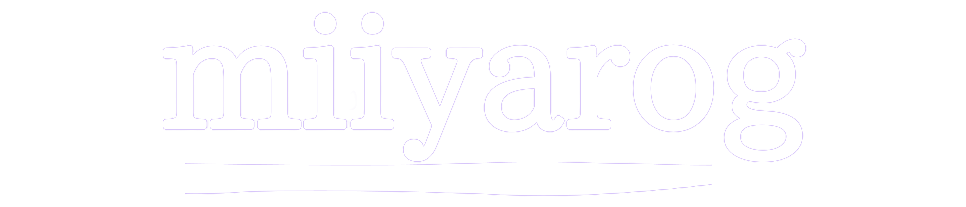



コメント